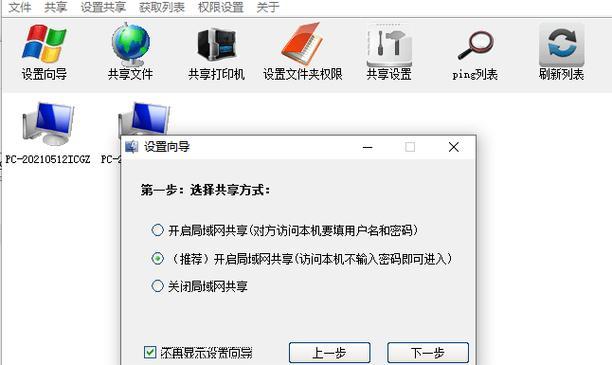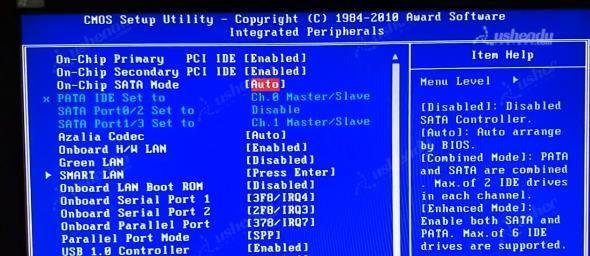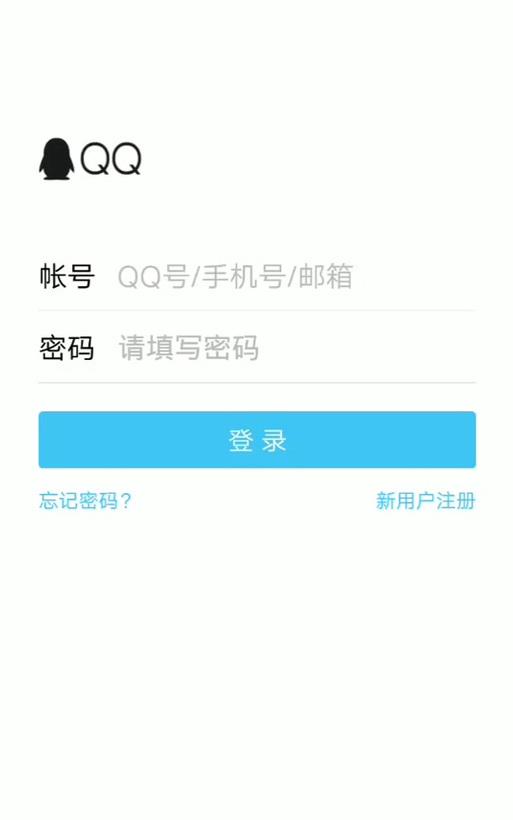随着家庭和办公室中设备的增多,共享打印机已经成为一个非常方便和高效的选择。通过设置共享打印机,不仅可以节省成本,还能够让多个用户无需拥有自己的打印机。本文将介绍如何设置共享打印机,以便多用户可以共享一个打印设备。
1.检查网络连接
确保你的打印机和电脑都连接在同一个网络中,以确保共享打印机的正常工作。
2.打开共享设置
在控制面板中找到“设备和打印机”选项,右键点击你想要共享的打印机,并选择“共享”。
3.配置共享权限
在共享设置中,选择“高级共享”,然后点击“权限”按钮。在弹出的窗口中,选择你想要分享给其他用户的权限。
4.添加共享用户
在共享设置中,点击“添加”按钮,然后输入其他用户的名称。选择他们可以使用的权限,并点击“确定”。
5.确认网络发现功能开启
在控制面板的“网络和共享中心”中,点击“更改高级共享设置”,确保网络发现功能已经开启。
6.查找共享打印机
在其他用户的电脑上,打开“设备和打印机”,点击“添加打印机”,然后选择“网络打印机”。
7.输入共享打印机地址
在弹出的窗口中,输入共享打印机的网络地址,然后点击“下一步”。
8.安装共享打印机驱动程序
如果需要安装共享打印机的驱动程序,请按照提示进行操作。
9.测试打印功能
在其他用户的电脑上,选择共享打印机为默认打印机,然后尝试打印一份测试文件,以确保共享打印机正常工作。
10.解决常见问题
如果在设置共享打印机过程中遇到问题,可以参考常见问题解决方案来解决。
11.添加更多用户
如果需要让更多用户共享打印机,可以重复步骤4和5来添加新的共享用户。
12.设置密码保护
如果需要对共享打印机进行密码保护,可以在共享设置中找到相应选项,并设置密码。
13.定期检查共享设置
定期检查共享设置,确保共享打印机的权限和用户列表是最新的,并进行必要的更新。
14.享受共享打印机带来的便利
一旦设置完成,多个用户就可以方便地共享一个打印设备,提高工作效率。
15.
通过以上步骤,你可以轻松地设置共享打印机,让多个用户共享一个打印设备。这不仅方便了每个人的工作,还节省了成本。记住定期检查共享设置,以确保共享打印机始终处于良好状态。